
PDF化した紙のノートを閲覧する
はじめに
リヒトラブのツイストノートで手書きメモを始めて約1ヶ月が経った。ノートに未記入の用紙が残り少なくなってきたので、記入済みの用紙をノートから取り外して新しい用紙を補充した。記入済みの用紙は、保管性と携帯性の観点からPDF化した。
PDF化したノートの閲覧方法を確認した結果、自宅と外出先はMacでプレビューアプリ、移動時はiPhoneでSideBooksアプリを使うことにした。
紙のノートのPDF化
昔、紙のメモ帳を使っていた頃がある。使い終わったメモ帳が溜まってくると保管場所に困り、古くなったメモ帳は捨てていた。メモ帳に書いた内容は時間が経てば不要になる情報がほとんどなのだが、捨てた後で「あの時に書いたメモをもう一度見たい」と思うことがあり、メモ帳を捨てたことを後悔した経験がある。当時はアナログの時代だったので捨てるしかなかった。
現在はデジタル技術の恩恵を受けることができる時代である。今回、紙のノートから取り外した記入済みの用紙はスキャナを使ってPDF化した。紙のノートを電子データに変換すれば保管場所に困らないし、いつでもどこでも必要な時に閲覧できる。
PDF閲覧デバイス
PDF化したノートを閲覧するための電子デバイスとアプリは何が使いやすいか、手持ちの機器で確認した。
Kindle端末
Kindle端末は画面が電子ペーパーなので目に優しく見やすい。しかし、モノクロ表示なので、好みのブルー色インクの万年筆で書いた文字が、グレー色に変わってしまうのは残念なところ。そこは、まぁなんとか我慢しても、ページめくり操作直後の表示のもたつきが大きく、ここに大きなストレスを感じた。
紙のノートでは過去に書いたメモを探すときに高速でパラパラめくったり、隔てたページ同士を互いに参照するときに指を挟んで双方のページを自由に行き来するような使い方をする。Kindle端末に紙のノートのような自由で感覚的な操作を求めるのは酷だが、せめてページめくりは素早くできないと困る。Kindle端末はノートの閲覧には耐え難いデバイスだった。
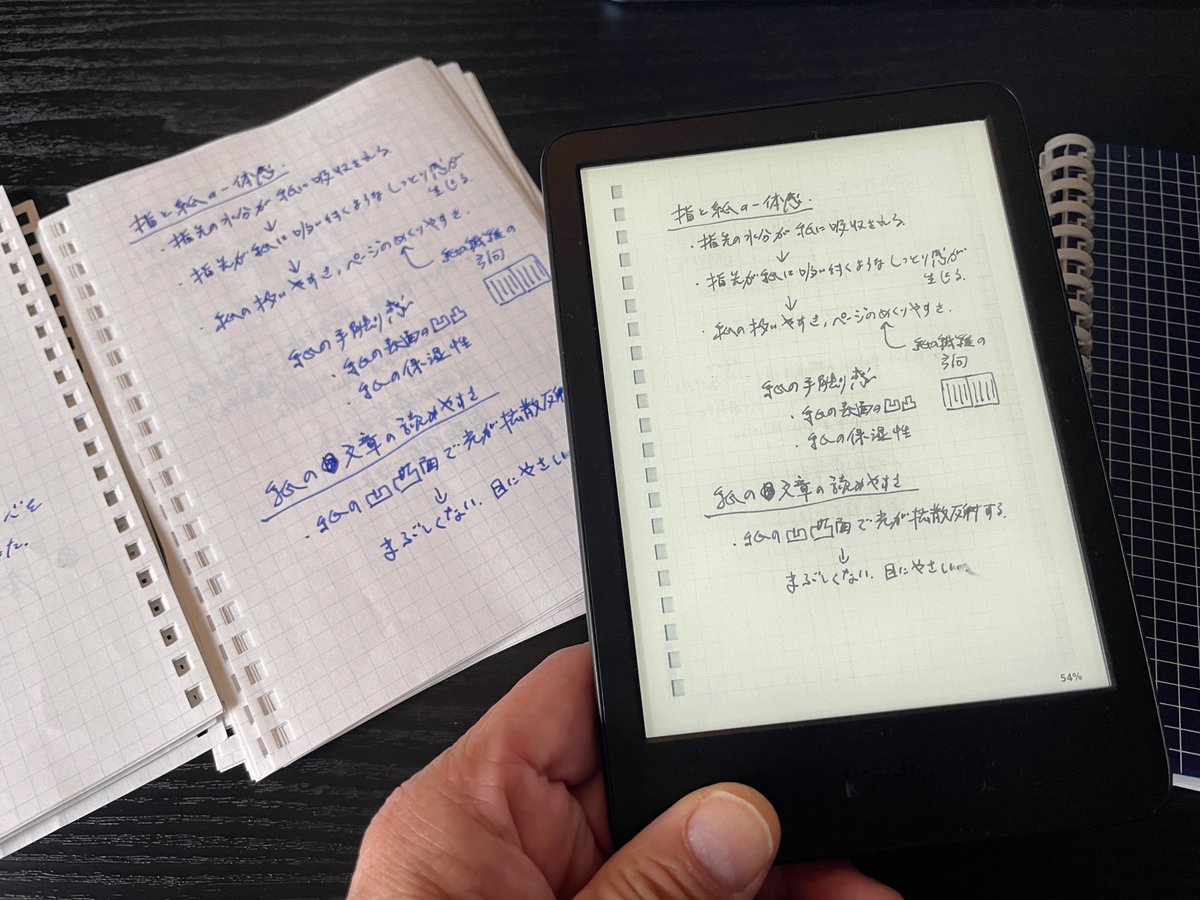
iPhone
PDFの閲覧は、一般的にはiPhoneよりも画面の大きなiPadを使うのが適していると思うが、iPadは手放したのでiPhoneで確認した。
iPhoneのPDFビューア・アプリは、Apple純正のブックをはじめ多くのアプリがある。iPhoneの画面はカラー表示なので万年筆インクのブルー色が再現されていて嬉しい。
iPhoneのほとんどのアプリのページめくりは、画面上で行う指のスライド操作に追従して、前後のページを表示しながらスクロールされる。スクロール表示は、Kindle端末より視覚的に分かりやすいページ推移のUI(ユーザーインンターフェース)である。画面スクロール時の表示のもたつきは全くない。
iPhoneは片手持ちで操作することが多い。スクロール操作はiPhoneを持った手の親指で行うことから縦スクロールの方がやりやすい。下図左側の「PDFファイルを直接開いた場合」の方は縦スクロールである。縦スクロールでは、iPhone画面全体が無駄なく表示範囲として使えるため、表示される情報量が多い。
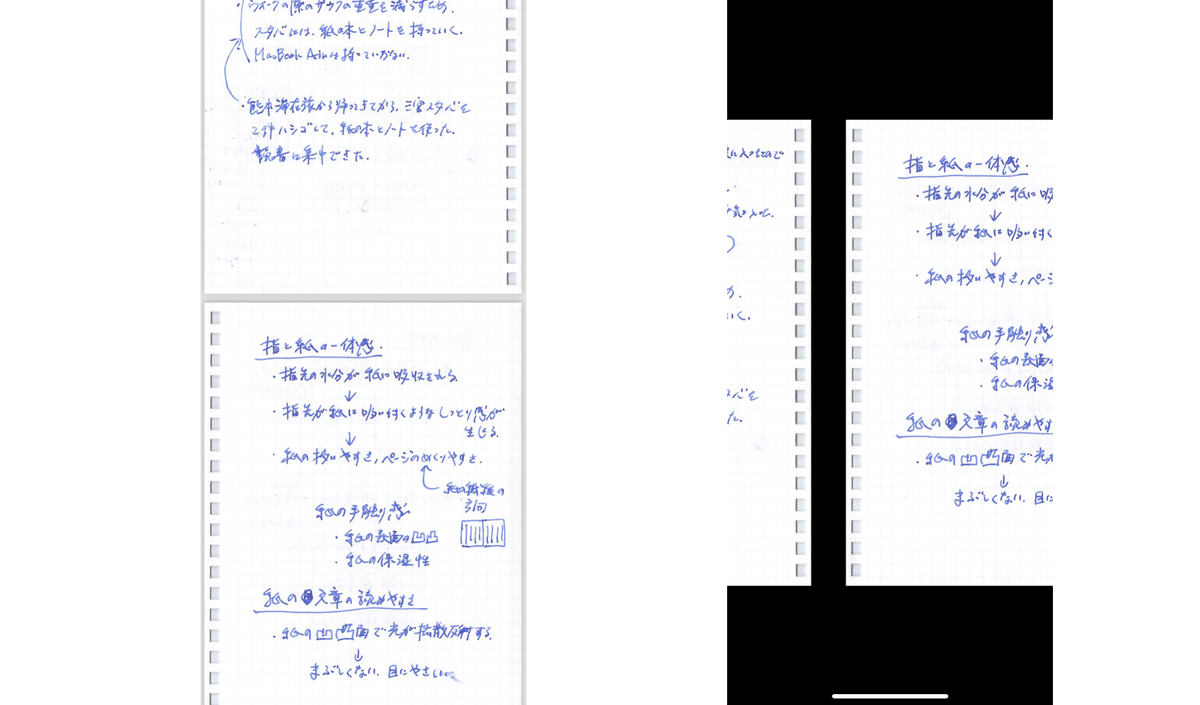
「SideBooks」という iPhone / iPad用PDFビューアがある。このアプリが素晴らしい。iPhoneの画面を横向きにすると見開き表示になり、ページめくりをカールアニメーションに設定しておくと、紙のノートに近い感覚で操作することができる。ページ推移後の表示のもたつきはやや感じるが、見開き表示と操作感の良さがそれをカバーしている。
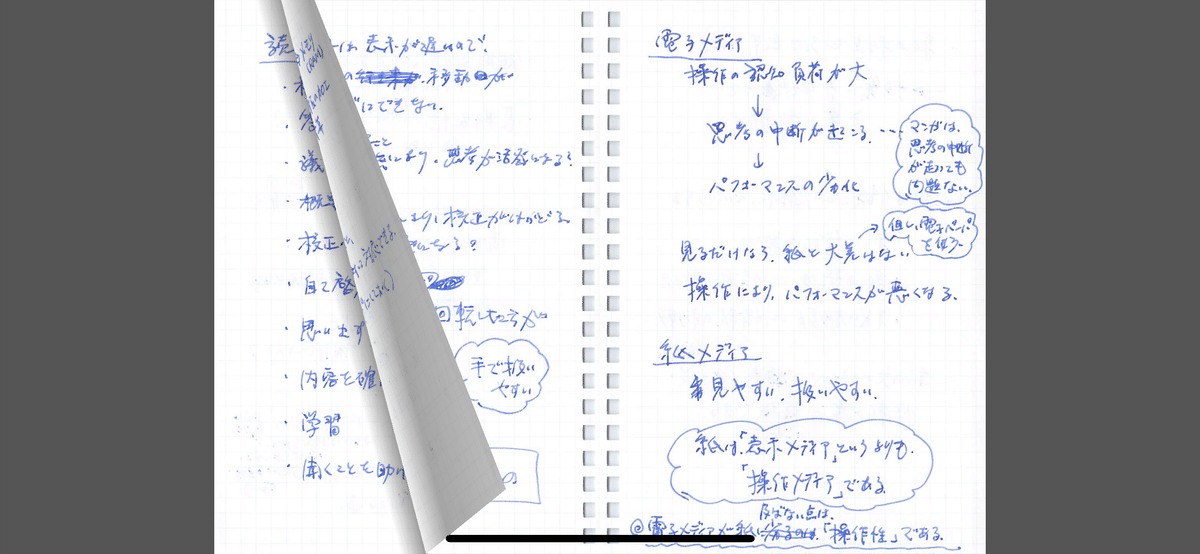
iPhoneの画面を横向きにした場合は、左手でiPhoneを持ち、右手の指でページめくりをする。紙の本や紙のノートのページめくりをする際の操作感覚に似ている。「SideBooks」でPDF化したノートを閲覧すると、これまで使っていた紙のノートをそのまま、小さなiPhoneの中に入れたような錯覚と心地良さを覚える。一言で表すなら「痛快!」だ。
Mac
MacはApple純正のプレビューアプリで、PDF化したノートの閲覧に十分使えることがわかった。アプリの表示方法で「2ページ」を指定すると、見開き表示になる。
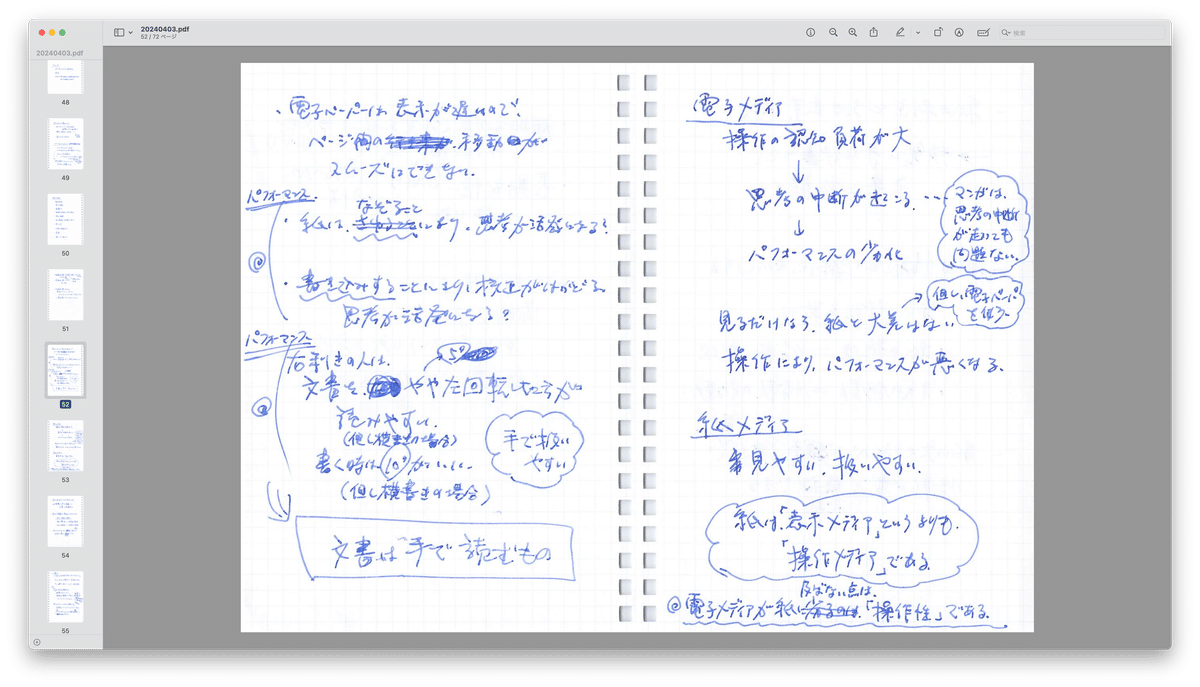
アプリの表示方法で「コンタクトシート」を指定すると、ページ一覧表示になる。画面に表示されるページ枚数(表示サイズ)も調整できる。Macの大きな画面で必要なメモを一覧から素早く探せる。これは紙のノートでパラパラとページをめくってメモを探すより使いやすいだろう。
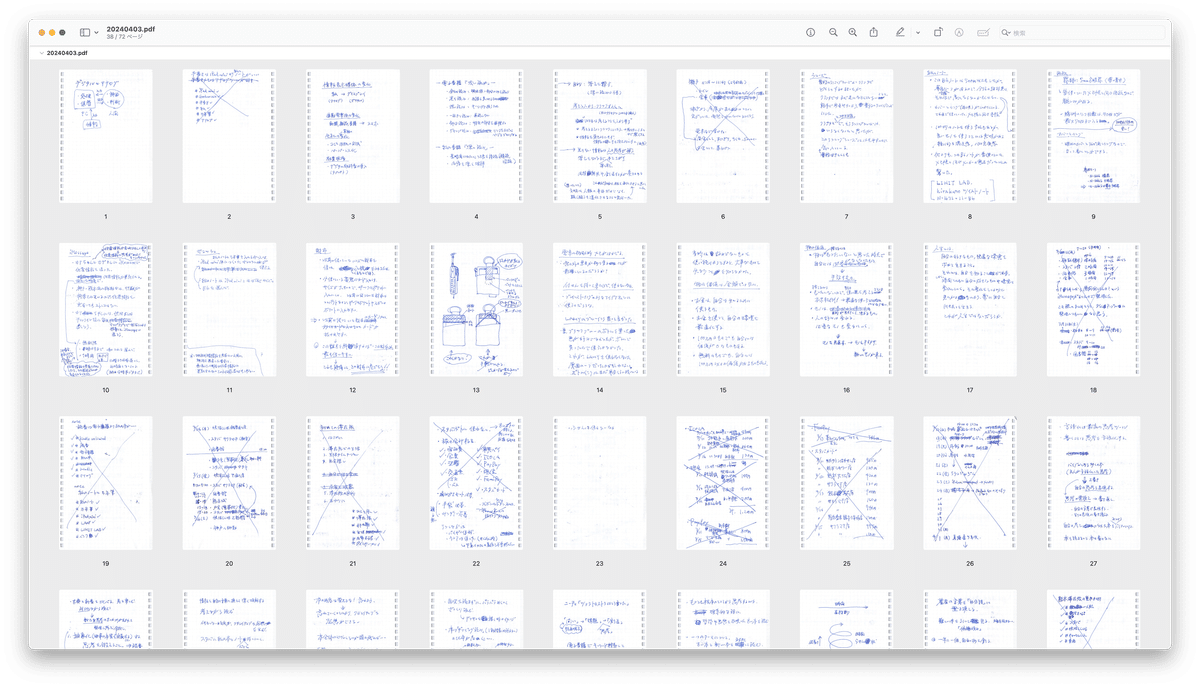
おわりに
先月から紙のノートを使い始めて、次の段階に入った。デジタル化して活用する!いや、活用というより、電化製品の取扱説明書と同じような扱いと考えればいいだろう。必要な時に見ることができればいいのだ。
それにしても、SideBooksのUIには癒される。特に必要がなくても、SideBooksで古いノートをめくっていたい(笑)。
